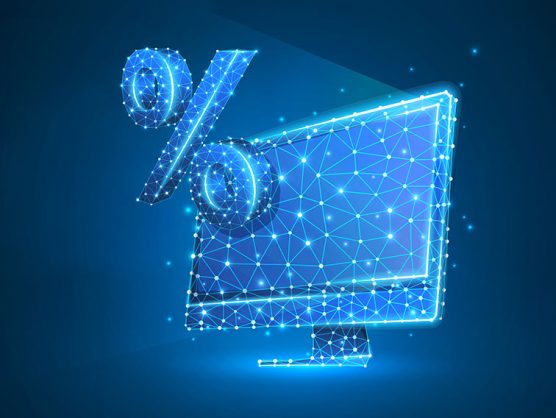Windows-Fehlerbehebung am Mac: Häufige Probleme und Lösungen

Macs gelten als relativ fehlerfrei – jedoch treten auch bei den Apple-Computern gelegentlich Fehler auf, die es zu beheben gilt. Die Kenntnis über häufige Fehler hilft dabei, kleinere Probleme selbst zu lösen.
Standardmäßig besitzt der Mac ein eigenes Betriebssystem, beispielsweise das macOS. Mittlerweile ist es jedoch möglich, mittels der Software Boot Camp auf vielen der Mac-Computer Windows zu installieren. Auf der Festplatte wird eine Windows-Partition eingerichtet. In diesem Bereich der Festplatte erfolgt anschließend die Installation von Windows. Ist Windows installiert, dann können Sie dort weitere Programme aufspielen – beispielsweise Office für den Mac.
Häufiges Problem: Der Mac-Computer lässt sich nicht unter Windows hochfahren
Wenn Sie Computer durch Drücken des Startknopfes hochfahren, dann erscheint der Startbildschirm. Sie gelangen zum macOS-Betriebssystem. Nachdem Sie den Startknopf des Computers gedrückt haben, müssen Sie unmittelbar danach die ALT-Taste drücken. Dadurch erscheint auf dem Bildschirm das Bootmenü. In dem Bootmenü ist zu sehen, welche bootfähigen Medien und welche Festplatten vorhanden sind. Wählen Sie die Festplatte aus, auf der sich das Windows-Betriebssystem befindet.
Der Mac lässt sich nicht mehr einschalten
Sie drücken den Startknopf und der Computer reagiert nicht? In diesem Fall sollten Sie zunächst die Stromverbindung überprüfen. Sehen Sie nach, ob die Sicherung im Haus nicht ausgefallen ist. Stellen Sie sicher, dass alle Anschlüsse am Computer korrekt sind und das Gerät Strom erhält. Trennen Sie den Mac kurz vom Netz und starten Sie einen erneuten Versuch. Trennen Sie vorhandenes Zubehör vom Mac, eventuell liegt der Fehler bei ebendiesem Zubehör oder wird durch das Zubehör ausgelöst.
Als Zubehör gilt unter anderem der Drucker, das Mobilfunkgerät und die USB-Hubs. Halten Sie den Ein- und Ausschalter für rund zehn Sekunden gedrückt. Bei Laptops handelt es sich um die Taste „Touch ID“. Ist auf dem Bildschirm ein blinkendes Fragezeichen, eine durchgezogene Linie oder ein Kreis zu sehen, dann ist der Mac eingeschaltet, kann jedoch nicht starten. Das Fragezeichen bedeutet, dass auf dem Computer kein funktionierendes Betriebssystem zu finden ist.
Du hast zwei Lösungsmöglichkeiten: Halte den Startknopf für rund zehn Sekunden gedrückt und unternehmen dadurch einen erneuten Startversuch. Ist dieses Vorgehen nicht erfolgreich, dann führe die macOS-Wiederherstellung durch. Um zu diesem Menü zu gelangen, drücke nach dem Startknopf direkt die Befehlstaste und R. Wähle aus der Dir angezeigten Liste das Festplattendienstprogramm aus. Eventuell ist es erforderlich, das Betriebssystem neu zu installieren.
Probleme beim Update von Windows
Updates sind wichtig, um die Sicherheit des Betriebssystems zu gewährleisten und auf die neuesten Funktionalitäten zurückgreifen zu können. Sofern eingestellt, führt Windows Updates eigenständig aus. In den meisten Fällen funktionieren die Updates problemlos. In einigen Fällen kommt es jedoch zu Problemen und es wird eine Fehlermeldung über den Umstand ausgegeben, dass das Update nicht abgeschlossen werden konnte. Überprüfen Sie, ob auf der Festplatte genügend Speicher für das Update vorhanden ist.
Zwar sind moderne Festplatten sehr groß, dennoch kann es durch den Download von Filmen dazu kommen, dass der Speicherplatz unerwartet voll ist. Eine weitere Fehlerursache ist ein inkorrekt eingestelltes Datum oder eine inkorrekte Uhrzeit. Eventuell ist es erforderlich, den Updatecache neu aufzubauen. Unter „Einstellungen“ und „Update und Sicherheit“ erlangen Sie weitere Informationen über die aktuelle Situation und ziehen Rückschlüsse auf die Umstände, die das Update verhindern.
Fazit
Viele Fehler lassen sich selbst beheben. Scheitern die Eigenversuche, dann ist es erforderlich, einen Experten mit der Reparatur zu beauftragen.